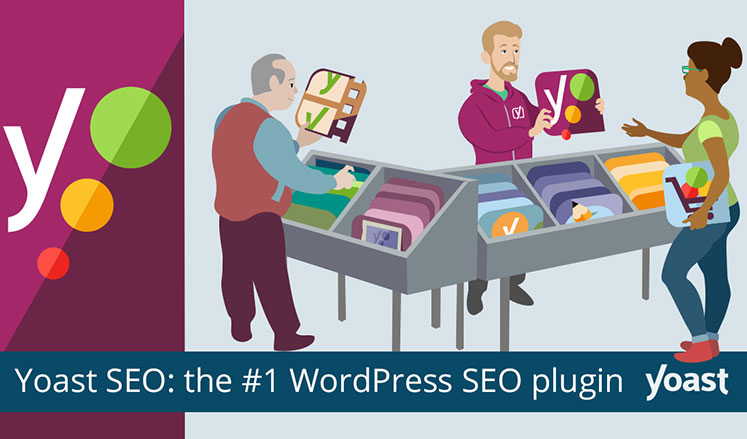
Yoast Seo 插件是Kiwi用过最好用的一款针对Wordpress网站的SEO插件,也是Kiwi做SEO推广必备的插件之一。Kiwi在给客户建网站的时候,也会帮客户把这个插件都安装好,只不过很少有人能好好利用,这也导致网站的内部优化出现这样那样的一些问题。Kiwi希望通过这个教程让客户能够重视起来。
一、为什么要设置好Yoast Seo
首先我们来分析一下,一些没有做Yoast Seo配置的网站会出现什么问题。我们用谷歌的site命令(site:域名, 如site:www.abc.com)去查下谷歌的收录情况。
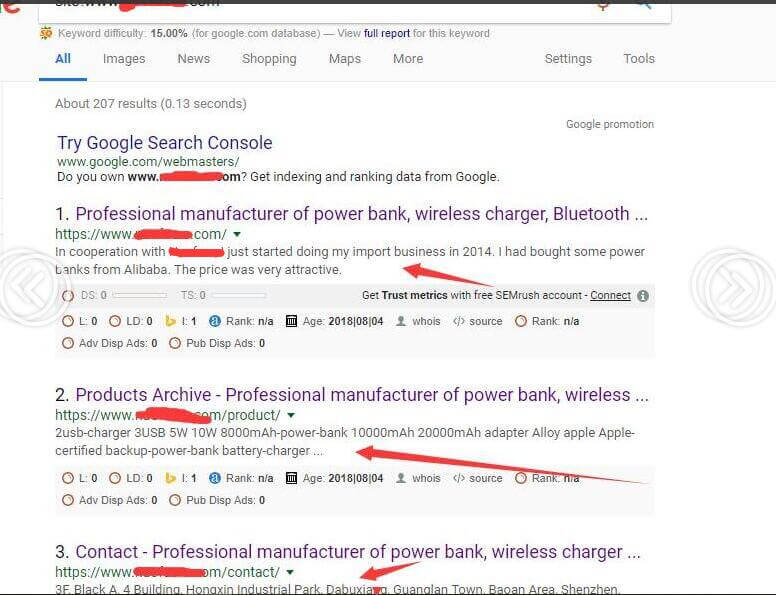 我们可以看到,谷歌收录的页面里,介绍页面的标题和描述都是谷歌自动从网页上抓取的。这样就毫无规则可言,有的甚至都只是一些参数,如产品的product页面,全都是一些产品的参数。
我们可以看到,谷歌收录的页面里,介绍页面的标题和描述都是谷歌自动从网页上抓取的。这样就毫无规则可言,有的甚至都只是一些参数,如产品的product页面,全都是一些产品的参数。
谷歌的排名里根据标题,描述,关键词的匹配去定位你的网站,这样随机抓取的文字,让谷歌和客户都无法很好的理解你这个网页是干嘛用的,这样怎么能有排名呢?我们再去看看搜索power bank manufactuer关键词,排名在前面几位的网站他们的标题和描述是什么。
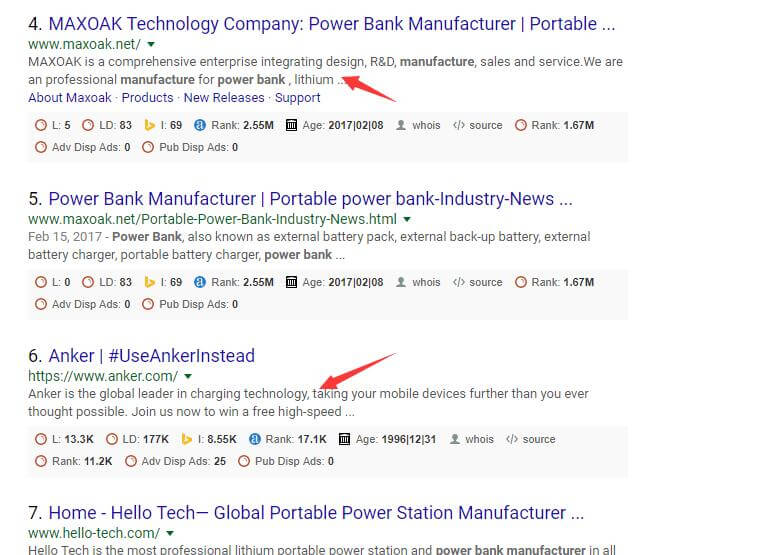
你可以看到,排名比较前的网站都是完整的介绍,让客户一下就知道你是干什么的。而且排名越前的都可以在标题上看到power bank manufactuer这个关键词了。
从上面的分析我们可以看到,我们是否做好了Yoast Seo设置,对你的排名很重要,一点都马虎不得。
二、Yoast Seo 插件安装和设置
Yoast Seo是一款免费的SEO搜索优化插件,也是目前Wordpress网站使用最多的一款SEO插件。它有着强大和完善的功能体系,而且会随着谷歌算法的更新而做出及时的调整。大家都知道做搜索引擎排名优化是分外站内优化和站外优化两个方面,站内优化是基础,站外是辅助。可以这么说,只要你能用好这款插件,你的站内优化就完成了一半了。很多人的网站没怎么做推广,就有排名和询盘,就是因为他们站内优化做的不错,站内优化做不好,做再多的站外优化都是徒劳。
到现在为止,已经超过100多万个网站在使用Yoast Seo这个插件了,可以说是很强大的一款插件。接下来Kiwi详细的讲下Yoast Seo这款插件的使用方法。
1、安装 & 激活插件
登陆你的网站后台,在左侧Plugins选项下面选择Add New选项,就进入了wordpress的插件市场。在搜索框种输入Yoast Seo,第一个出来的插件就是我们要找的插件了。点击Install Now进行安装,然后再点击Activate激活插件,这款插件就成功的安装到我们的网站上了。
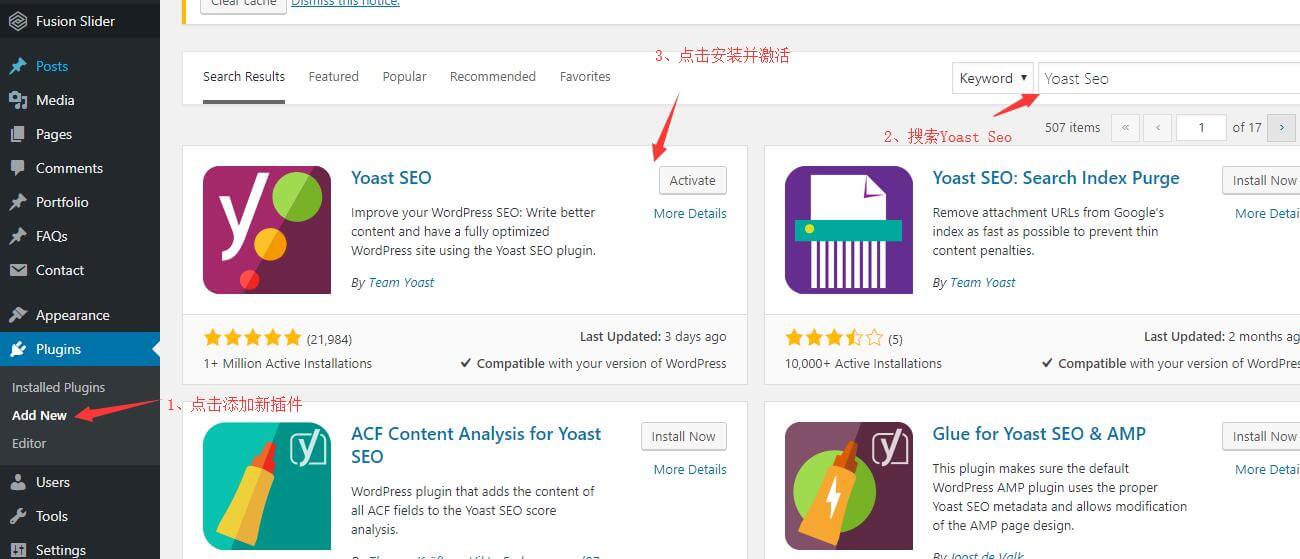
2、授权谷歌站工具
安装成功之后,我们就可以再后台左侧菜单栏里看到一个SEO的菜单,把鼠标放在上面,会出来6个功能选项,其中第三个Search Console就是我们要找的授权谷歌站长工具。
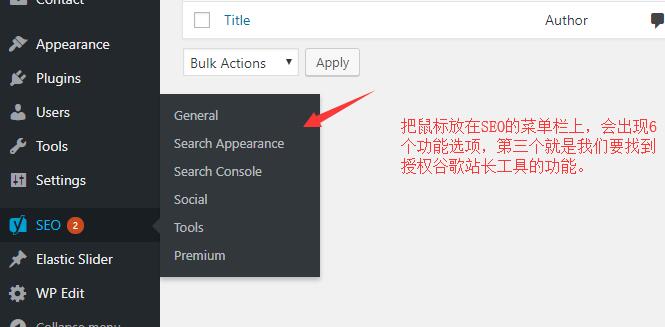
我们直接点击Search Console进入授权管理界面。
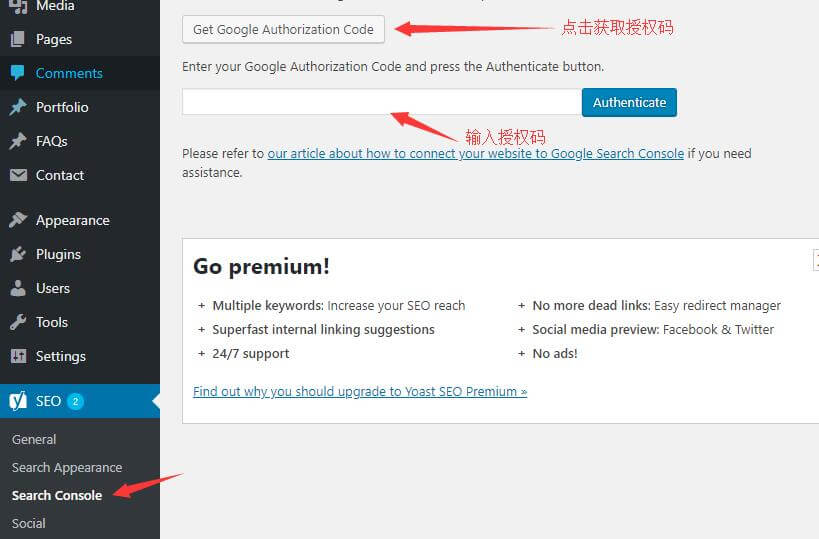
我们可以看到一个Get Google Authorization Code的按钮,点击它就会跳转到谷歌站长工具。这个时候输入你之前安装过谷歌分析工具的Gmail邮箱,登陆进去,就可以出现授权码了。
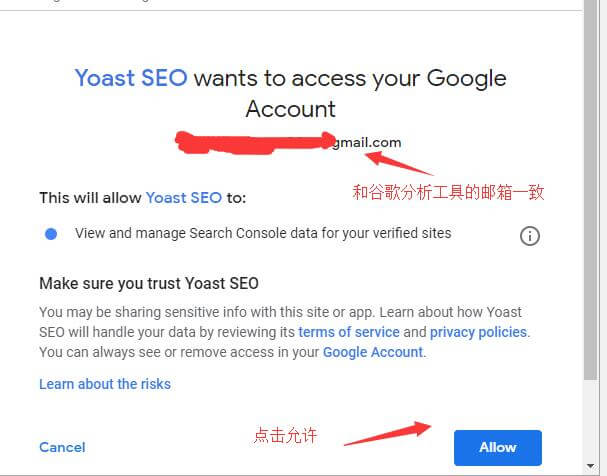
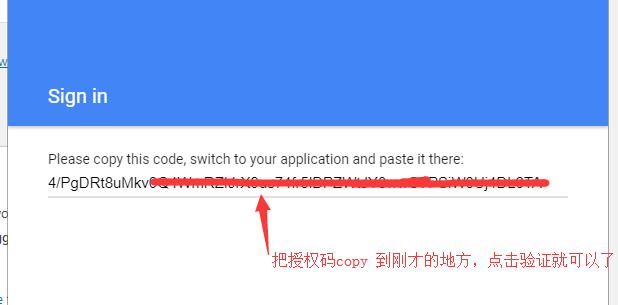
我们要把这个授权码copy 到刚才的网站放授权码的地方,然后点击验证,这个就授权成功了。
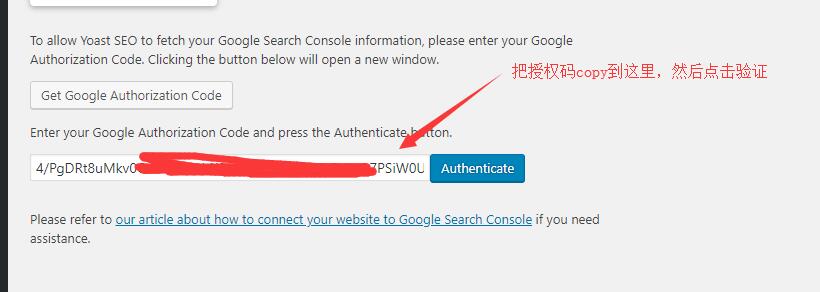
授权成功之后,如果你有多个网站,就需要再profile那里选择你要绑定的网站,然后点击保存资料。这个授权流程就结束了
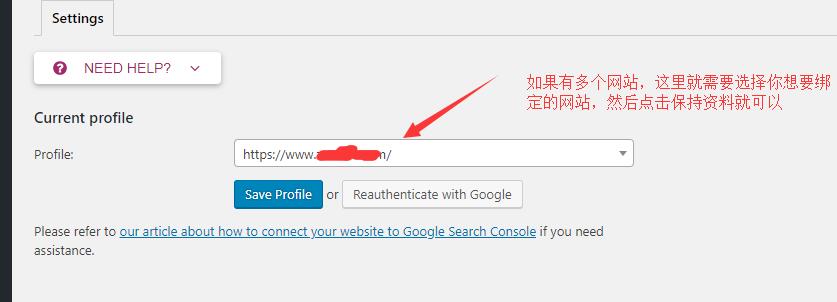
当你授权成功之后,如果你的网站出现一些什么问题,这里就会出现,电脑端和移动端是分开来展示的。例如这个网站就出现了一些404页面,这就需要及时的去移除掉了。
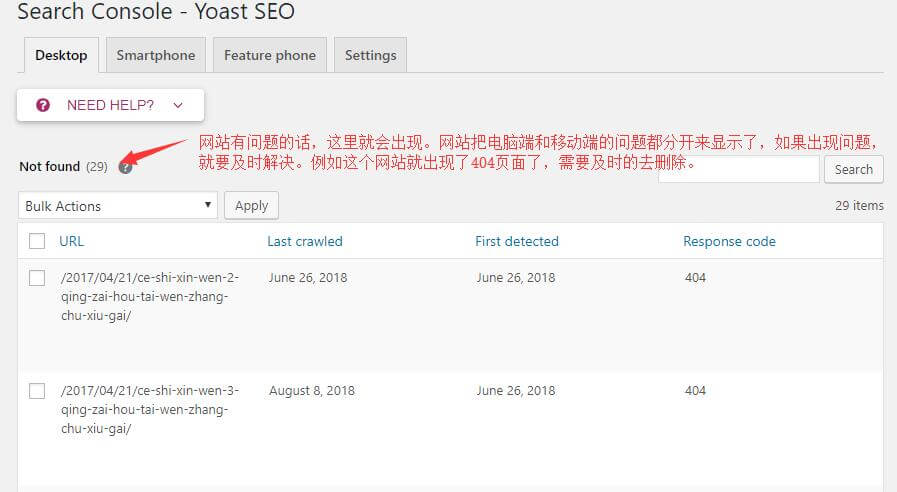
3、Yoast Seo基础设置
在左侧SEO的选项中选择General,就可以进入到基础设置界面。我们可以看到三个功能,Dashboard, Features, Webmaster Tool。第一个功能是基础界面,你的网站出现SEO的设置问题,这里就会给你提示,然后你按照提示解决了即可。第二个功能feature是Yoast Seo功能的开关,一般不建议修改,直接保持原状即可。当然,如果你觉得哪些功能不想要的话,可以选择off关掉。第三个功能是Webmaster Tool, 这个是放站长工具代码的地方,这里有多个站长工具供你使用,如百度,bing, google, Yandex,如果你想要用其中的站长工具,就直接验证即可。
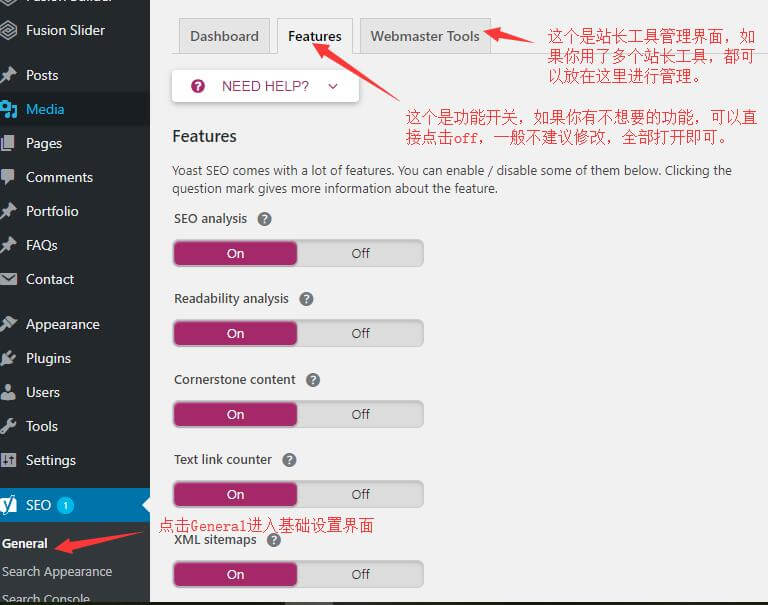
4、Search Appearance
这个是指你的网站在谷歌搜索引擎上显示的样子,哪些你不想让谷歌收录,你想让谷歌怎样收录你的网页,这里都可以改,这是基础设置中最重要的一个部分了。
在SEO菜单栏下点击Search Appearance选项即可进入到设置界面。最新版的Yoast Seo插件对这块做了些调整,具体分为7个功能。General, Content Types, Media, Taxonomies, Archives, Breadcrumbs, RSS。 这些都挺重要的,所以Kiwi要一个一个的详细讲解。
-
General
General主要是对标题和公司的一些信息的设置。Title间隔符就是你的网站标题和页面标题的间隔号。有的人喜欢用-,有的人喜欢用竖直号,看自己喜欢。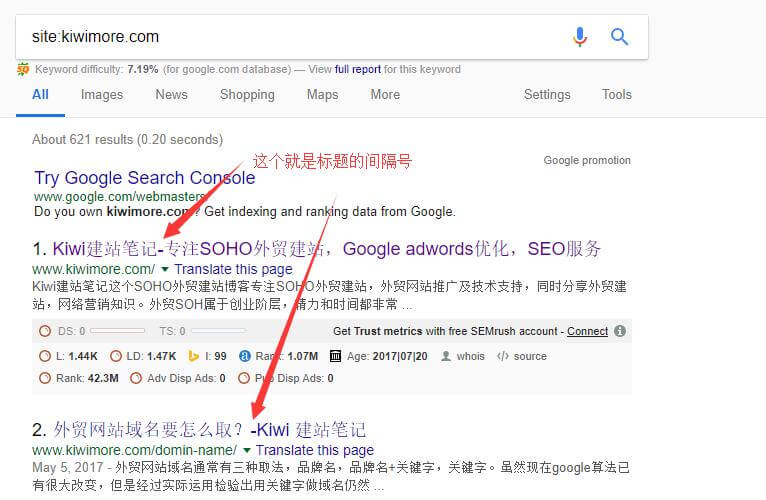
公司的信息把公司的名字和logo上传上去即可,其实这个也没多大用处,Kiwi都一般没传,这个看自己喜欢。
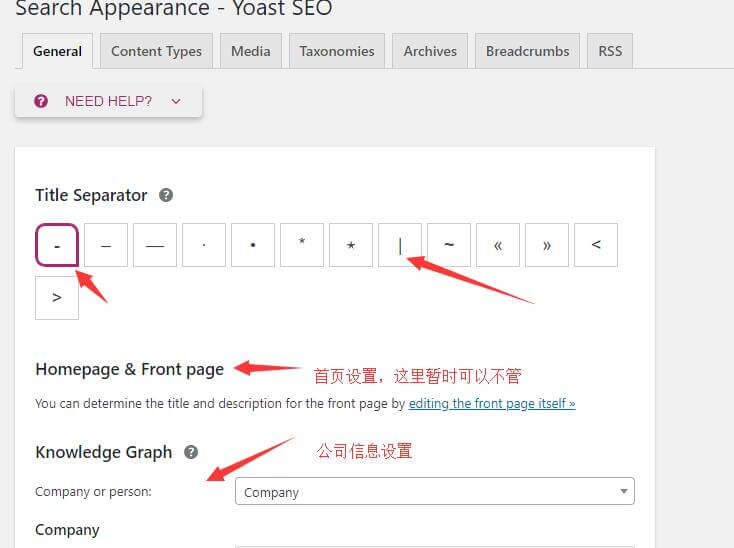
-
Content Types
Content Types把所有网站愿意给谷歌收录的内容类型都列在这里,看你网站用的建站元素进行设置,把想要收录的就允许收录,不想要被收录的,就拒绝。一般Kiwi建的网站,出了posts和page允许收录之外,其他的都拒绝收录即可,因为其他的元素Kiwi没用,都是空的,对于空内容就直接拒绝收录即可。
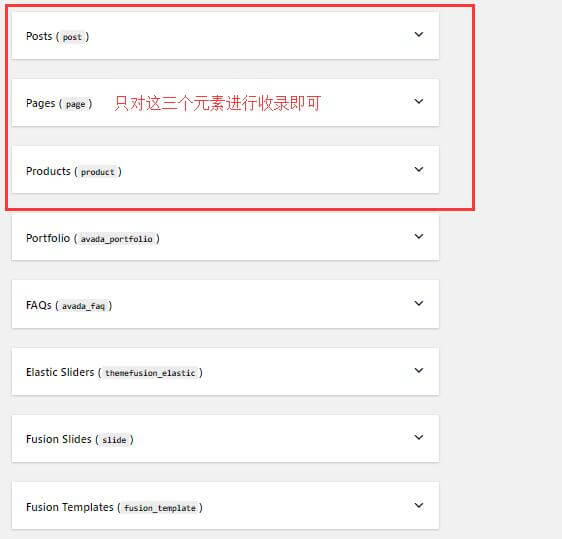
对于要收录的页面,我们不修改它就可以,系统是自动允许收录的。

而对于我们不想被收录的,就把所有的设置都改成No, Hide,就可以,然后点击保存。

这些都会直接体现在我们的sitemap上面,禁止收录的sitemap上面就没有了,所以我们修改好之后,就需要再重新向谷歌站长工具提交sitemap,告知谷歌我们已经重新设置了收录情况了,这样谷歌就会对你的网站收录情况进行更新。
-
Media
Media指的是图片,图像和语音等元素,这里的话,一般建议是都disable不收录。因为图片等Media是嵌入网站页面进行使用的,收录页面就可以。如果把图片当成是一个页面,就会造成低质量页面非常多。之前有个客户,到后期网站内容比较多了,就收到谷歌的警告,告知其多了8000多个无用的页面,就是这里没有设置好的原因。
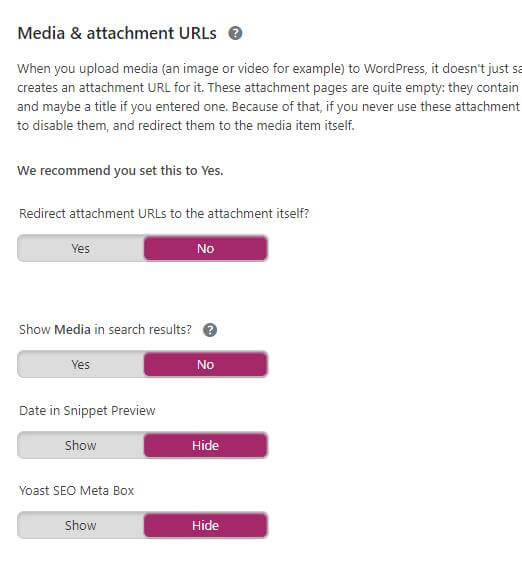
-
Taxonomies
Taxonomies设置只收录前三项,即Categories, Tags, Format。这三项只需要把SEO Title里的archive单词去掉即可,其他的不用动。这是博客的分类收录。
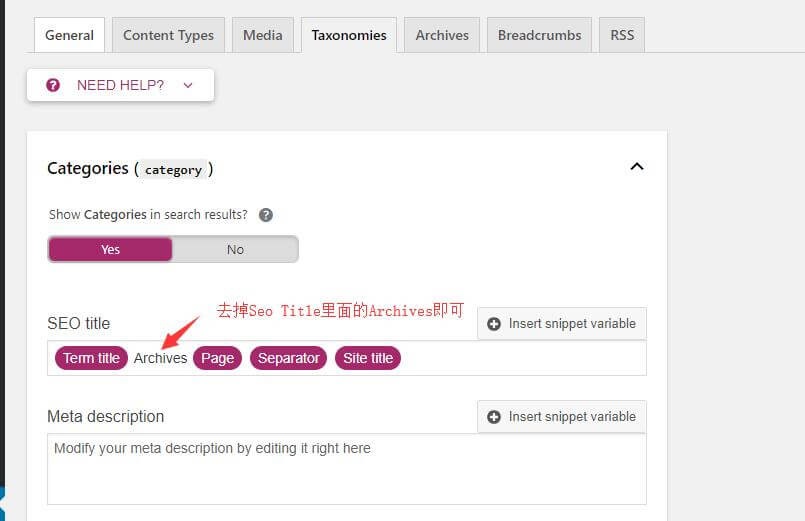
其他的都根据自己的网站用的元素自行配置,Kiwi做的网站,这几个元素是没有用的,所以要不允许收录。不允许收录就把设置选择No, Yoast Seo Meta Box选择Hide,如下图Portfolio示例,其他的都一样设置即可。

Category URLs 选择Keep
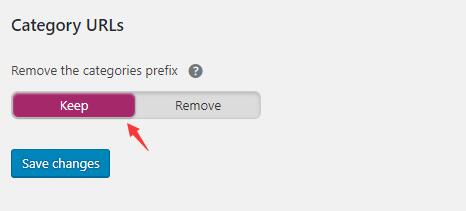
设置完成点击保存即可。
-
Archives
对于企业网站,并不需要作者日期这些,所以都选择Disable。如果是博客的话,就可以考虑选择收录。
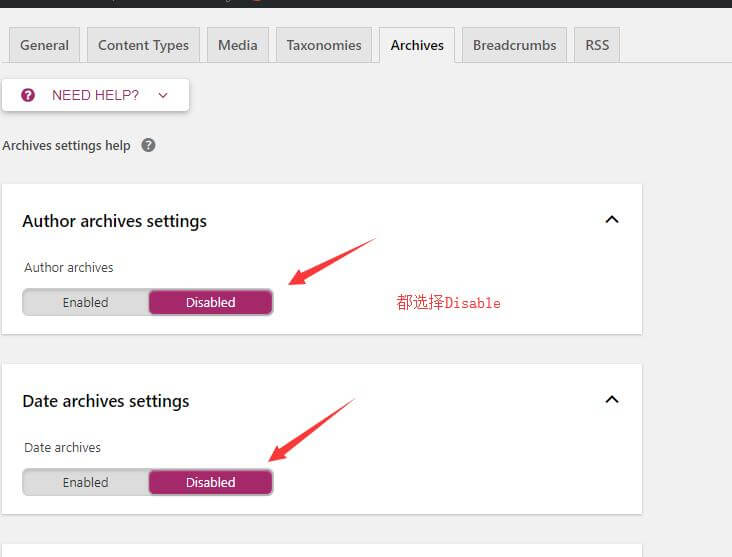
-
Breadcrumbs
面包屑直接Disable,因为网站本身就有这个功能,不需要Yoast Seo再提供一个,这样就重复了。
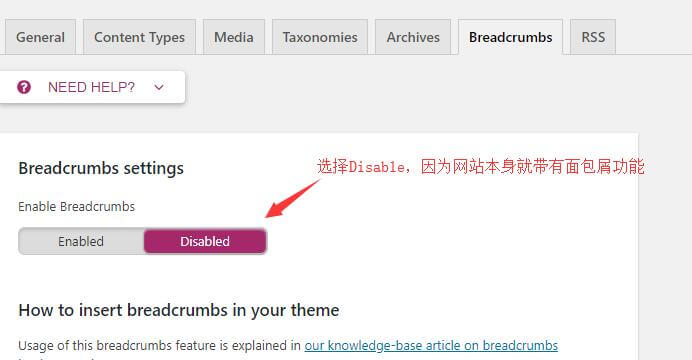
-
RSS
RSS保持不动
这样,就Search Appearance就设置完成了,点击保存即可。
5、Tool 工具设置
Tools包含了三个功能,import and export(导入和导出), file editor(文件编辑), bulk editor(批量编辑。
import and export(导入和导出):可以导出已设置好的Yoast Seo设置,再导入到另外一个网站上去,这样新网站就不需要每次都重新设置了,可以有效的节约时间。
file editor(文件编辑):可以用来编辑robots.txt文件和.htaccess文件。一般不建议去修改.htaccess文件,因为一不小心,网站就容易瘫痪。修改robots.txt文件可以在这里修改。
Bulk edit:批量修改SEO title和描述,这个只建议修改使用,如果这个页面之前没设置,那么还是要去页面本身去设置,而不是这里。因为这里没有关键词功能,不完整。
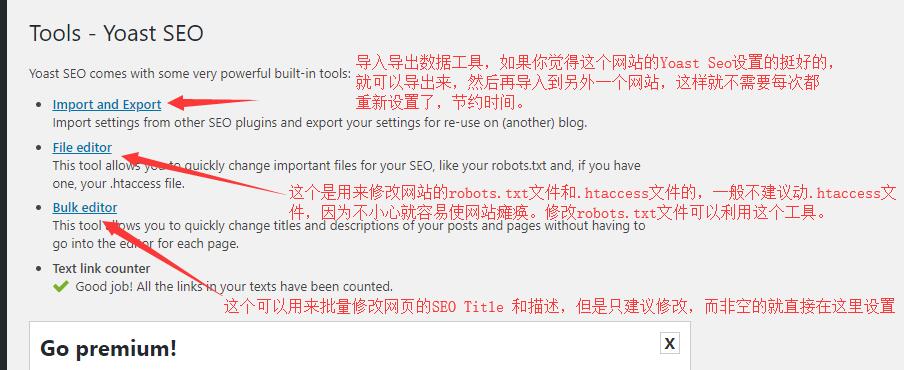
这里再重点讲下利用file editor工具修改robots.txt文件的过程,因为这个是最常用的。点击File editor,就可以进入到页面编辑界面。
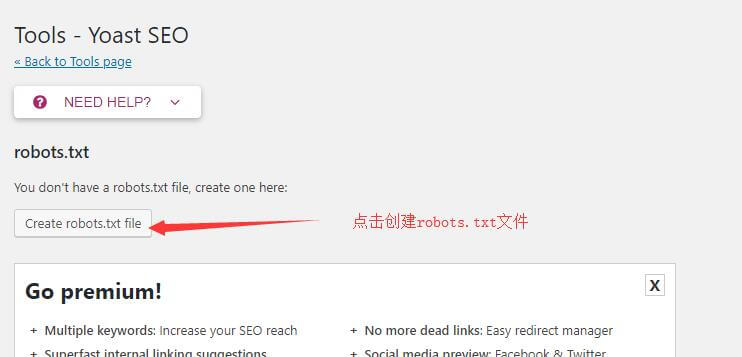
一般网站放开收录之后的robots.txt文件是这样的:
User-agent: *
Disallow: /wp-admin/
Allow: /
设置完之后点击保存即可。

6、Social
这个功能一般没怎么使用,这些功能本身网站就有,所以不需要在这里设置。而至于其他四个设置,对2B网站的用处也不是很大,没怎么研究。有兴趣的朋友可以捣鼓一下。
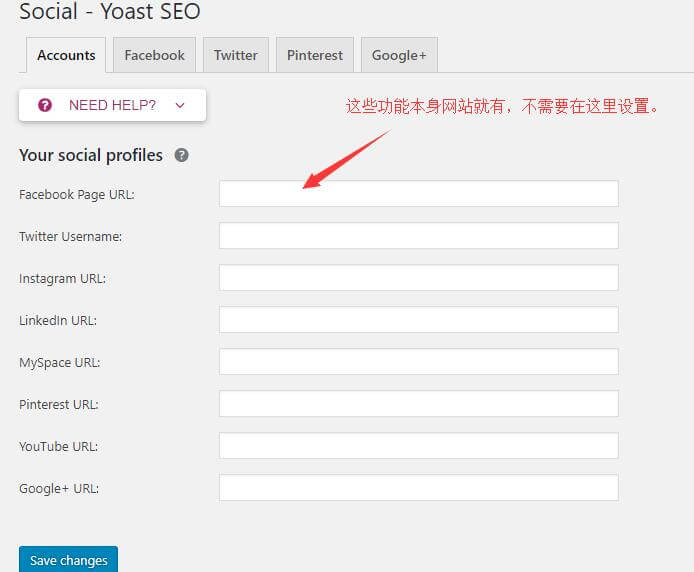
好了,这样Yoast Seo基础设置就初步完成了,接下来就是我们要看看Yoast Seo插件具体功能的使用。
三、Yoast Seo功能使用
我们在每一个页面下面,都可以看到Yoast Seo针对该页面的设置区域,把页面拉到底部,就可以看到了。以Kiwi的外贸博客中最近的一篇文章外贸网站设计常见问题举例。
我把页面拉到底部,可以看到一个Yoast Seo的标签,点击展开它。然后对标题,描述还有关键词进行设置,再点击保存,这就设置好了,如下图。
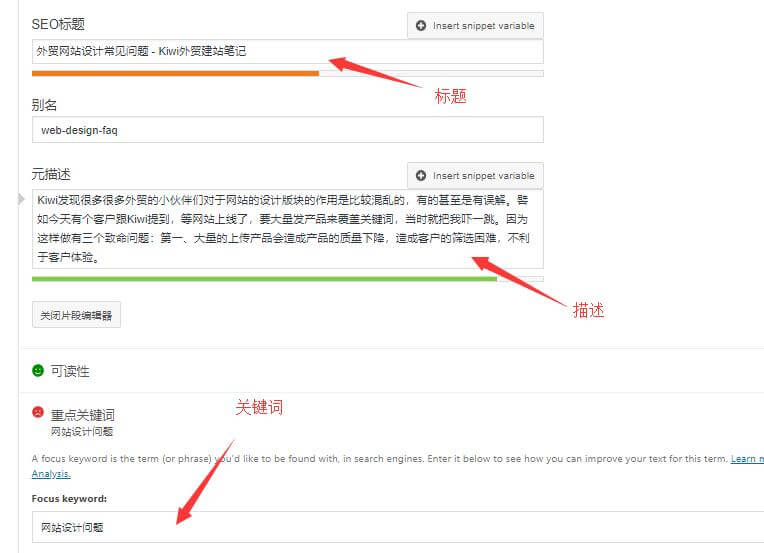
Yoast Seo会给你的设置进行评分,绿色的就是好,黄色就是一般,红色就不及格。如果是不及格的话,就可以看下对方给你的提示,根据提示进行修改即可。具体如何修改,可参考Kiwi之前写的文章:wordpress后台操作简易教程-Post篇 。
其实一个网站页面那么多,我们确实是做不到给每一个页面都做这样的配置的,当你不配置的时候,Yoast Seo插件就会自动给你配置,即摘取你的页面标题+网站标题+文章内容第一段。为了保证关键词的匹配,第一段都需要插入关键词,这点就考验SEO的写作技巧了。如果技巧不够,就还是自己设置吧。主要页面一定要设置,如首页,博客页,登陆页等,其他的不设置就算了。
如果你一开始不知道如何填什么内容好,建议一次性不要修改太多,因为可能会造成修改错误,然后又要大篇幅的修改,太浪费时间了。
好了,这篇最新版的Yoast Seo插件使用教程就大功告成了,希望能给你们带来帮助。